Keine Bearbeitungszusammenfassung Markierung: Quelltext-Bearbeitung 2017 |
Keine Bearbeitungszusammenfassung Markierung: Quelltext-Bearbeitung 2017 |
||
| Zeile 10: | Zeile 10: | ||
Öffnen Sie in Ihrem Browser die [https://windows.php.net/download/ offizielle Download-Seite für Windows auf php.net] (1). Suchen Sie hier die derzeit aktuellste Version 7.4.x (2) 64-bit Non Thread-Safe (3) und laden diese herunter (4): | Öffnen Sie in Ihrem Browser die [https://windows.php.net/download/ offizielle Download-Seite für Windows auf php.net] (1). Suchen Sie hier die derzeit aktuellste Version 7.4.x (2) 64-bit Non Thread-Safe (3) und laden diese herunter (4): | ||
[[File:Setup: | [[File:Setup:systempreparation_php_01.png|border|center|600px|PHP 01]] | ||
Version vom 9. März 2022, 08:16 Uhr
Archiviert!
Diese Dokumentation ist nicht mehr gültig und wurde daher archiviert.
 |
PHP wird nicht mit einem "klassischen Installationspaket" installiert sondern die Sourcen werden heruntergeladen und über den im vorhergehenden Schritt installierten PHP Manager in IIS eingebunden. |
Download
Öffnen Sie in Ihrem Browser die offizielle Download-Seite für Windows auf php.net (1). Suchen Sie hier die derzeit aktuellste Version 7.4.x (2) 64-bit Non Thread-Safe (3) und laden diese herunter (4):
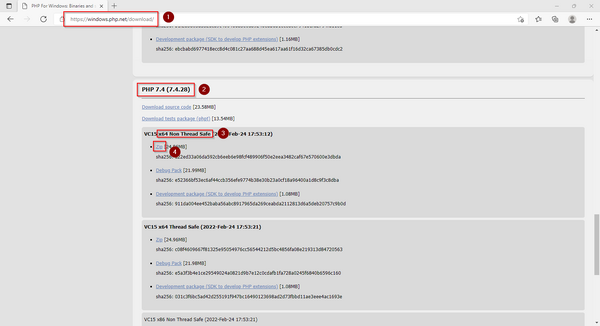
Folgen Sie den weiteren Download-Anweisungen.
 |
Im Folgenden wird die PHP-Version 7.4.28 verwendet und dient nur beispielhaft für die aktuellste Version 7.4.x, die Sie zum Zeitpunkt Ihrer Installation herunterladen können. |
Entpacken des ZIP-Archivs
Umgebungsvariable setzen
Überprüfung der Umgebungsvariable
Einbinden von PHP in IIS
Nächster Schritt
Haben Sie alle vorgenannten Schritte erfolgreich abgeschlossen, so gehen Sie zum nächsten Schritt MariaDB.
